Puis-je diffuser Apple Music sur PS4? Comment diffuser Apple Music sur PS4 ? Ce qui précède sont les questions habituelles des abonnés Apple Music qui sont également des fanatiques de jeux sur PS4. L'application Apple Music est en effet fiable et étiquetée comme l'une de ces plates-formes de streaming de musique fiables qui sont fréquentées par des millions d'auditeurs à travers le monde.
Cependant, comme on sait que les traces dont il dispose sont protégées par ce qu'on appelle Protection DRM et il ne prend pas réellement en charge le streaming sur PS4, beaucoup considèrent cela comme un dilemme difficile à résoudre pour les débutants qui ne sont pas vraiment passionnés de technologie. Ne t'inquiète pas. Dans cet article, nous allons vous apprendre à résoudre le problème et à diffuser Apple Music sur PS4.
Contenu de l'article Partie 1. Pouvons-nous diffuser Apple Music sur PS4 ?Partie 2. Diffusez Apple Music sur PS4 à partir d'une clé USBPartie 3. Diffusez de la musique Apple sur PS4 à partir du serveur multimédia DLNAPartie 4. Pour tout résumer
PS4, ou connu aussi bien que PlayStation 4, est une console de jeu vidéo qui a été créée, développée et introduite par Sony Interactive Entertainment. En raison de ses fonctionnalités – d'excellentes performances et des offres de jeux ainsi qu'un prix un peu bon marché, beaucoup considèrent la PS4 comme l'une des consoles de jeu les plus puissantes disponibles sur le marché. Ce qui est bien avec cette console, c'est qu'elle peut prendre en charge la visualisation de photos et le streaming de vidéos et de musique. Mais, pour en revenir à la question : pouvons-nous diffuser Apple Music sur PS4 ? Est-ce seulement possible?
Il est de notoriété publique que l'application Apple Music est une application qui a été créée et améliorée par Apple Inc. Et, cette application donne à chaque utilisateur la possibilité de diffuser et de jouer de la bonne musique sur tous les appareils autorisés tels que les iPhones, iPods, iPad, Apple TV, Mac, Apple HomePod, Apple Watch, appareils Android, appareils Amazon Echo, et plus encore. Cependant, la PS4 ne figure pas sur la liste des appareils pouvant prendre en charge directement la lecture de pistes Apple Music. Pour répondre initialement à la question si nous pouvons jouer de la musique Apple sur PS4, la réponse serait « Non » s'il s'agissait d'une lecture directe.
Mais bien sûr, nous avons toujours nos moyens de répondre et de résoudre cette difficulté. Même si les chansons Apple Music sont protégées par cette protection DRM, comme mentionné précédemment dans la partie introduction de cet article, cela ne signifie pas réellement que la diffusion en continu de vos favoris via votre PS4 ne sera pas possible. Vous pouvez toujours le faire en diffusant via une clé USB (une fois le téléchargement de chansons Apple Music à l'aide d'un Apple Music Converter pour PS4) ou via le serveur multimédia DLNA.
Ces deux options sont en fait les principaux points forts de cet article, nous allons donc maintenant procéder aux discussions que nous avons préparées pour chaque choix. Nous savons que vous êtes impatient d'en savoir plus sur les questions « Puis-je diffuser Apple Music sur PS4 ? » et "Comment diffuser Apple Music sur PS4?". S'il vous plaît assurez-vous de monter et de continuer à lire.
Nous verrons d'abord comment diffuser de la musique Apple sur PS4 via une clé USB. Cette option est généralement un recours facile si vous essayez de lire vos morceaux Apple Music préférés sur votre PS4. En essayant de faire celui-ci, vous n'avez besoin que des éléments suivants :
Si vous essayez de regarder sur le Web pour voir s'il existe d'autres applications logicielles ou convertisseurs que vous pouvez utiliser en dehors de celui-ci TuneSolo Apple Music Converter, vous verrez certainement un tas de recommandations. Cependant, ce que nous suggérons est d'utiliser cet outil non seulement parce qu'il est fiable et fiable, mais parce qu'il y a beaucoup de choses que les utilisateurs peuvent essentiellement apprécier en utilisant cette application.
Donc, pour vous donner un aperçu des avantages qui vous attendent une fois que vous obtenez et installez ce TuneSolo Apple Music Converter, nous avons la liste ci-dessous pour votre référence.

Si vous envisagez d'essayer cela, assurez-vous que les applications iTunes et Apple Music sont fermées avant de commencer le processus vous aidera à obtenir des résultats positifs et réussis. Au fur et à mesure, afin d'expliquer comment jouer de la musique sur PS4, nous diviserons cette partie en deux - les étapes à effectuer et la procédure pour transférer les fichiers non protégés sur une clé USB pour enfin jouer à Apple Musique sur PS4.
Voici la liste de la procédure simple que vous devez suivre pour diffuser Apple Music sur PS4.
Remplissez les conditions d'installation et lancez l'application.
Comme mentionné initialement, ce sont des étapes faciles à suivre. Cependant, nous avons préparé ces descriptions comme sauvegarde juste au cas où.
Étape 1. Remplissez les conditions d'installation et lancez l'application
Il n'y a que quelques éléments que vous devez vérifier si vous le souhaitez TuneSolo Apple Music Converter à installer sur votre PC. Ceci est pris en charge par les ordinateurs Windows et Mac, il ne devrait donc pas y avoir de problème avec le PC que vous utilisez.
En consultant le site officiel, vous pourrez découvrir plus de détails pour continuer. Vous pouvez profiter d'un essai gratuit de cette application, mais pour profiter davantage des avantages, nous vous recommandons d'acheter la version payante. Une fois que vous avez terminé avec l'ensemble du processus d'installation, ouvrez simplement l'application.
Étape 2. Ajoutez toutes ces chansons Apple Music et choisissez MP3 comme format de sortie
Sur la page principale, il y a ce bouton "Ajouter un fichier". Vous avez la possibilité d'utiliser ce bouton ou simplement de faire glisser les fichiers Apple Music et de les déposer sur l'écran principal. Le traitement par lots étant autorisé, vous pouvez ajouter plusieurs fichiers et les traiter une seule fois.
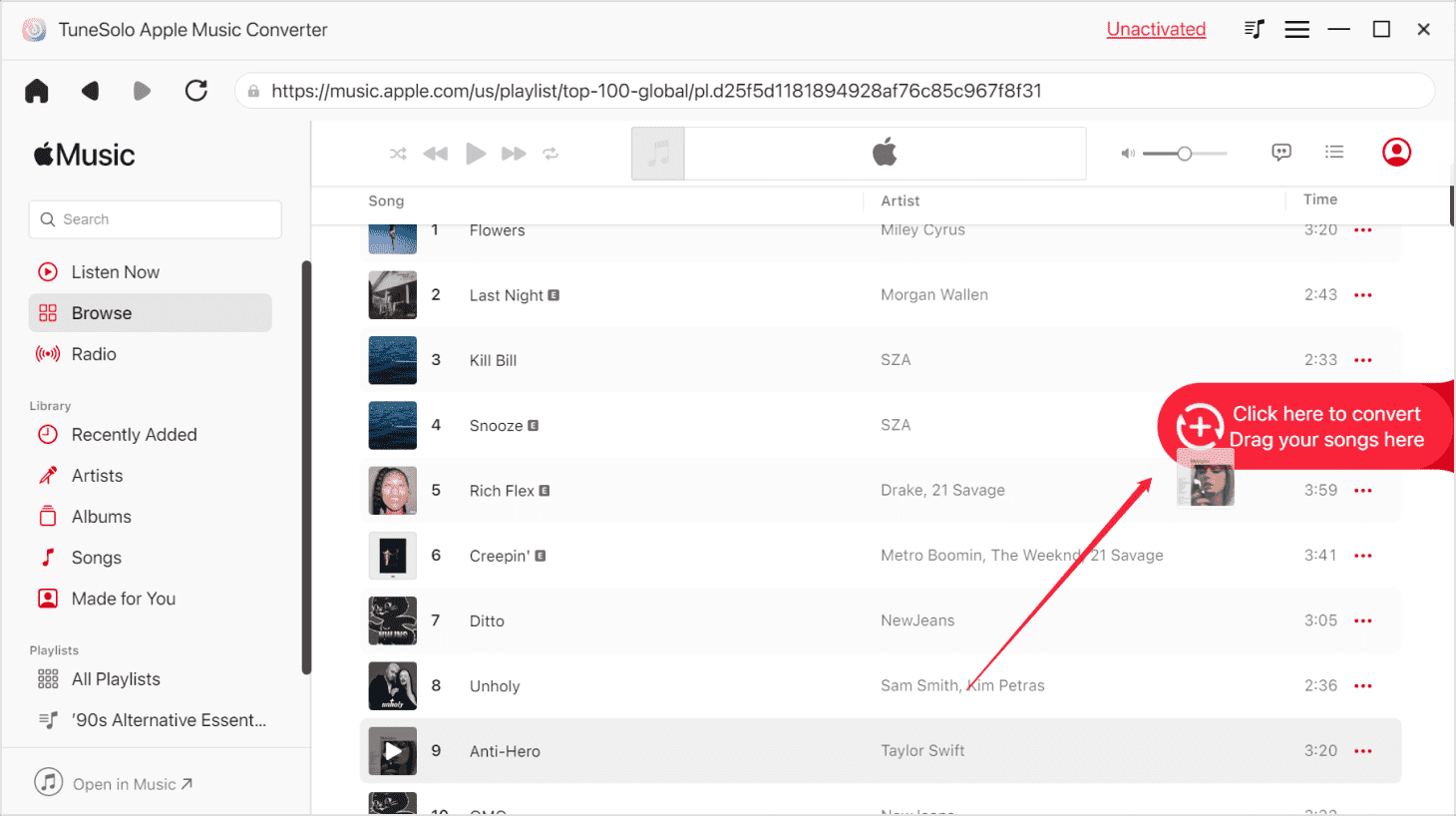
Une fois le téléchargement terminé, vous pouvez choisir MP3 comme format de sortie (un format recommandé qui est également pris en charge par PS4) via la flèche vers le bas que vous pouvez voir à côté de l'option "Format de sortie". Dans cette étape, vous pouvez également modifier les paramètres de sortie si vous le souhaitez. Vous pouvez en modifier certains selon vos préférences. En outre, il serait préférable de spécifier un chemin de sortie car cela vous aidera à voir facilement les fichiers convertis/téléchargés une fois la conversion terminée.
Étape 3. Cochez le bouton "Convertir" sur l'écran principal du TuneSolo Apple Music Converter
Enfin, vous devez cocher le bouton "Convertir" sur l'écran principal de l'application, TuneSolo Convertisseur de musique Apple. Cela donnera à l'application la permission de poursuivre le processus de conversion. Pendant la conversion, la suppression de la protection DRM aura également lieu. Vous pouvez faire le suivi du processus en vérifiant les barres d'état qui seraient affichées à l'écran. Étant donné que le processus de conversion est trop rapide, il ne prendrait que quelques minutes.

Enfin, vous pouvez avoir les fichiers prêts à être transférés sur une clé USB et enfin à jouer sur votre PS4. Il vous suffit de suivre les étapes qui sont présentées dans les paragraphes suivants.
Maintenant que vous avez déjà toutes les chansons au format MP3 et que vous les avez enregistrées sur votre PC, la prochaine chose que vous devez faire est de les déplacer ou de les copier sur une clé USB. Voici ce que vous devez remplir. Et vous pouvez obtenir plus de détails sur comment dupliquer des chansons via une clé USB.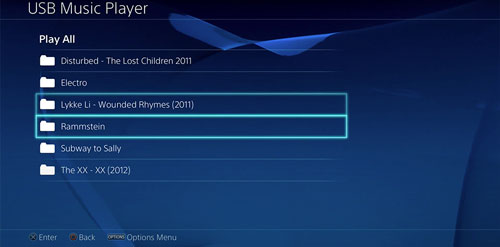
Étape 1. Assurez-vous que votre clé USB a été branchée sur votre PC
Une fois que vous l'avez vu dans votre bibliothèque, créez un dossier et nommez-le "Musique" ou tout autre nom que vous voulez aussi longtemps que vous vous en souvenez. Dans ce dossier, vous pouvez ajouter ces fichiers convertis. Une fois terminé, éjectez la clé USB en toute sécurité.
Étape 2. Branchez la clé USB contenant les fichiers de musique Apple non protégés
Une fenêtre contextuelle s'affichera automatiquement - "USB Media Player".
Étape 3. Appuyez sur le bouton "X" et faites la sélection des pistes
Cochez le bouton "Options" pour commencer à jouer.
Étape 4. Commencer à jouer
Maintenant, vous n'avez plus qu'à profiter du jeu tout en diffusant vos morceaux Apple Music les plus appréciés !
Nous traiterons de la deuxième option dans la troisième partie de cet article.
La première option est une meilleure recommandation pour diffuser Apple Music sur PS4. Mais juste au cas où vous chercheriez une autre méthode, nous présenterons également la procédure pour diffuser Apple Music sur PS4 via DLNA Media Server. Il n’y a que trois étapes faciles.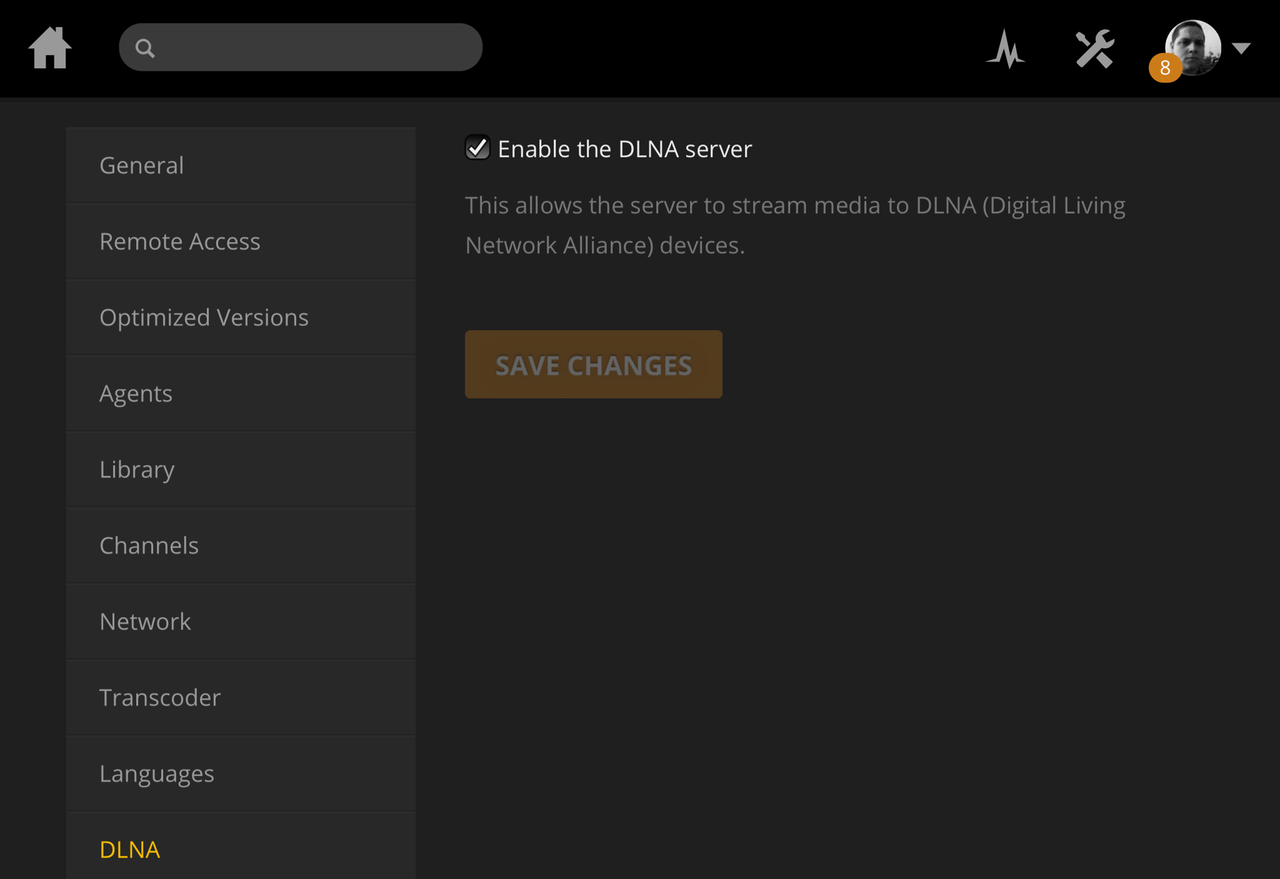
Étape 1. Installer le serveur multimédia DLNA
Vous avez besoin d'un iPhone pour continuer. Rendez-vous sur l'Apple Store pour obtenir l'application DLNA. Faites simplement l'installation.
Étape 2. Sélectionnez le serveur DLNA
Sur votre PS4, ouvrez l'application Media Player et choisissez le serveur DLNA sur votre iPhone. Ce faisant, assurez-vous que l'iPhone et la PS4 sont sous la même connexion WiFi pour un processus réussi.
Étape 3. Diffusez Apple Music sur PS4
Enfin, vous pouvez commencer à diffuser les pistes que vous avez sur votre iPhone via votre PS4.
Dans cette méthode, nous avons juste quelques inconvénients.
Ce serait une option beaucoup plus facile, mais il y a des inconvénients ci-dessus qui peuvent être rencontrés à l'avenir. Mais tout de même, cela dépendrait de votre préférence pour ce que vous pensez être un meilleur choix.
Il est facile de diffuser Apple Music sur PS4 ! Vous pouvez consulter les options présentées ici et essayer celle qui fonctionnera pour vous. Bien que nous recommandions le premier comme un meilleur choix, c'est toujours à vous de décider si vous voulez quand même essayer le dernier.
Si vous souhaitez changer de téléphone, nous pouvons également vous donner des astuces pour sauvegarder vos fichiers et diffuser les fichiers musicaux sur la carte SD.
Accueil
Apple Music Converter
Comment diffuser Apple Music sur PS4 [Guide complet 2025]
Commentaires(0)
Répondre
1.Votre nom
2.Votre e-mail
3.Votre avis
Copyright © 2025 TuneSolo Software Inc. Tous droits réservés.
Laissez un commentaire
1.Votre nom
2.Votre e-mail
3.Votre avis
Envoyer